O que é e como configurar o recurso Smart Lock
Ao configurar o recurso Smart Lock, você pode manter seu telefone desbloqueado enquanto ele estiver em lugares específicos, perto de dispositivos conectados ou com você. Veja a seguir como ativá-lo no Android!
Antes de tentar as recomendações abaixo, verifique se o software do seu dispositivo e os aplicativos relacionados estão atualizados para a versão mais recente. Para atualizar o software do seu dispositivo móvel, siga estas etapas:


O Smart Lock permite o bloqueio automático do seu dispositivo Galaxy em situações pré-determinadas. Por exemplo, se você definiu sua casa como um local confiável, quando chegar em casa seu dispositivo detectará o local e desbloqueará automaticamente.
Para configurar o Smart Lock, siga as etapas abaixo:
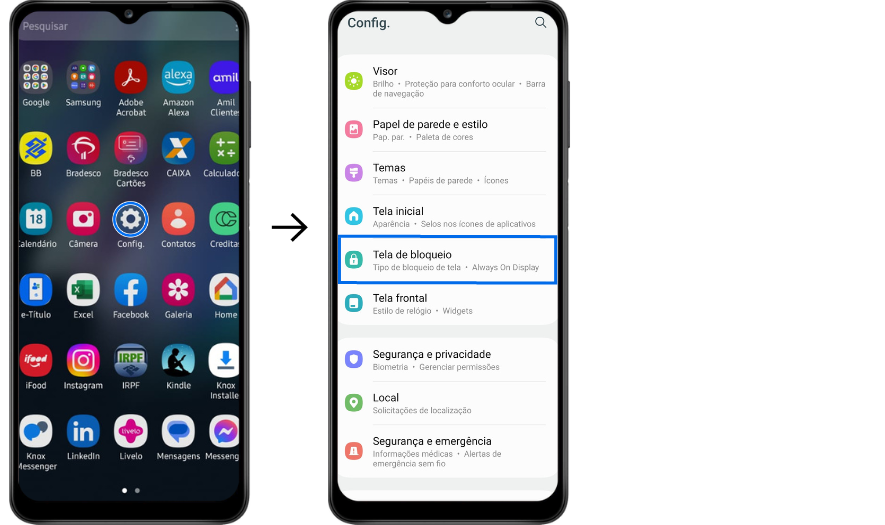
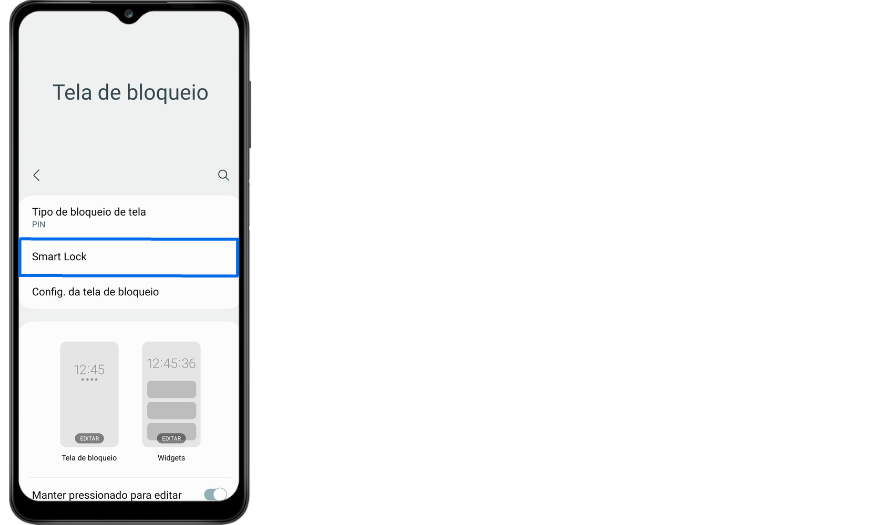
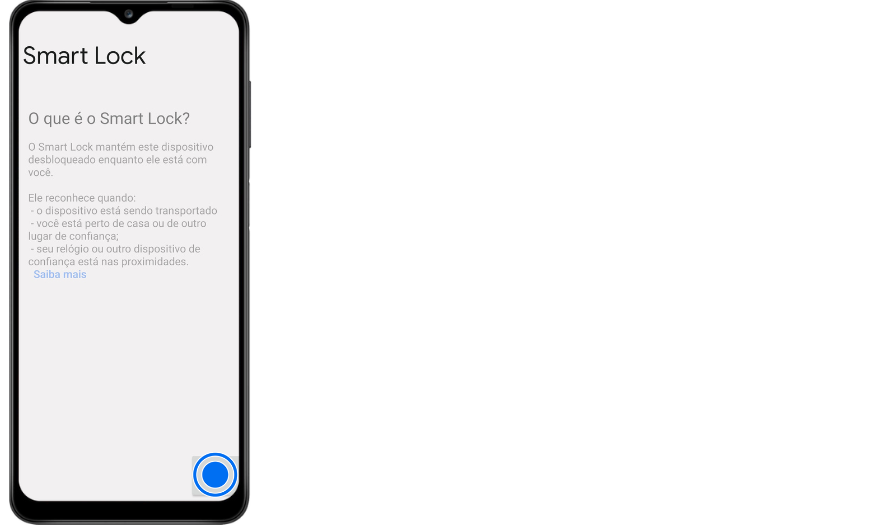
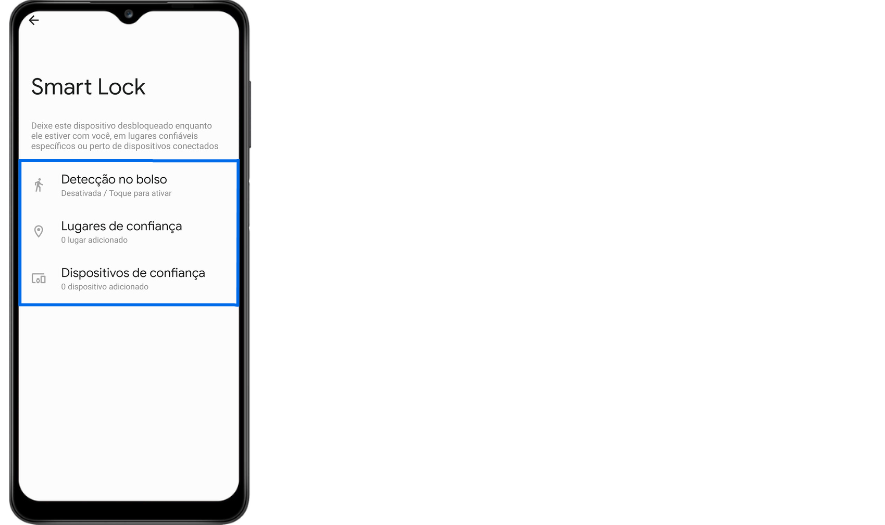
Você pode manter seu telefone desbloqueado enquanto o aparelho está no seu bolso. Basta desbloqueá-lo uma vez e ele permanece desbloqueado enquanto você está em movimento, como quando você está andando, segurando ou carregando seu dispositivo.
Para ativar a Detecção de Bolso, siga as etapas abaixo.
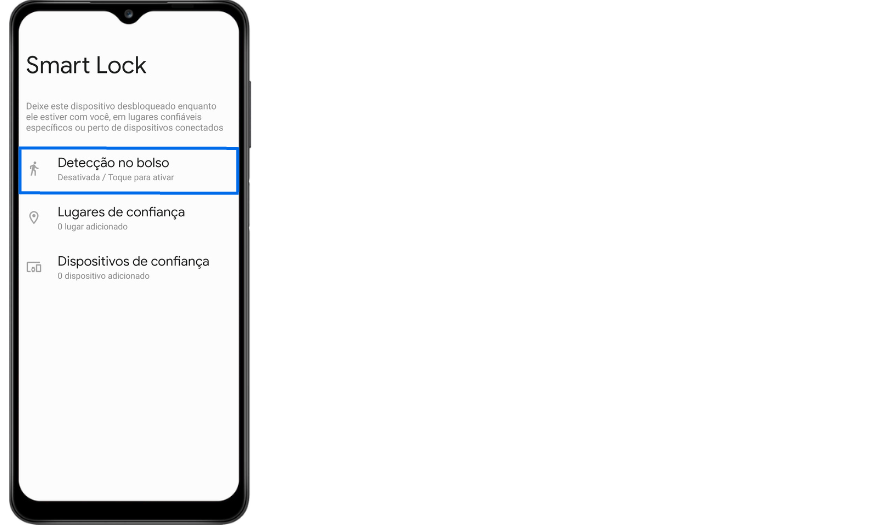
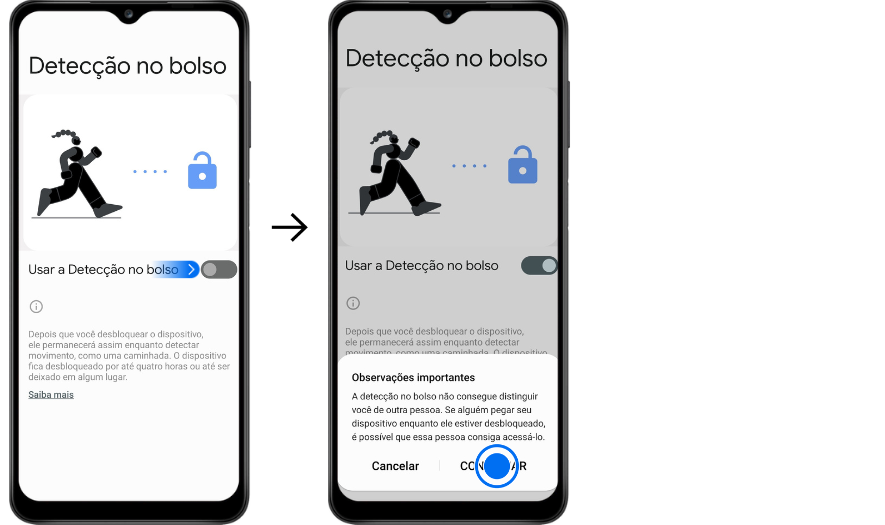
Você pode definir um local de confiança, como o endereço da sua casa, do trabalho, onde o telefone permanecerá desbloqueado.
Para adicionar um Lugar de Confiança, siga as etapas abaixo.
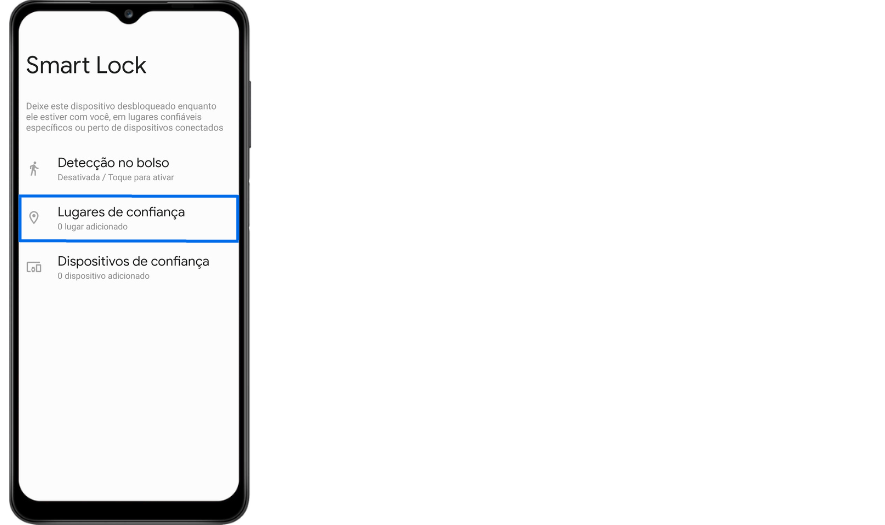
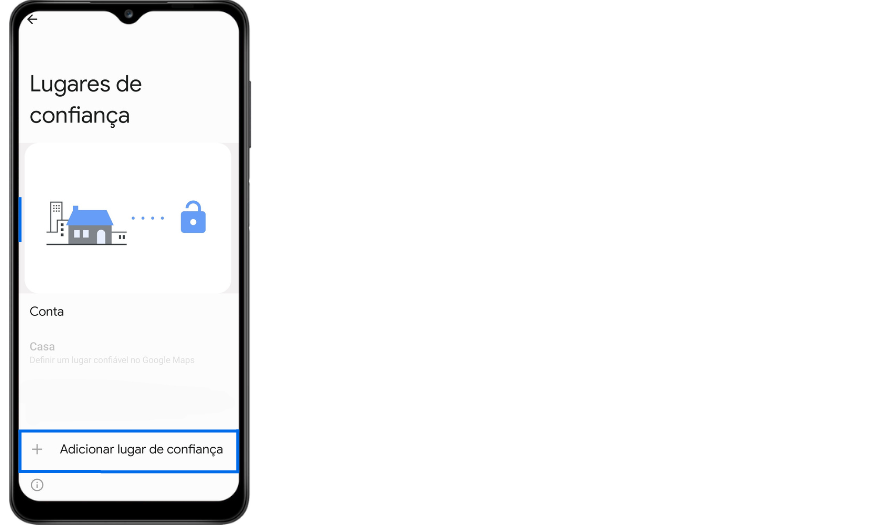
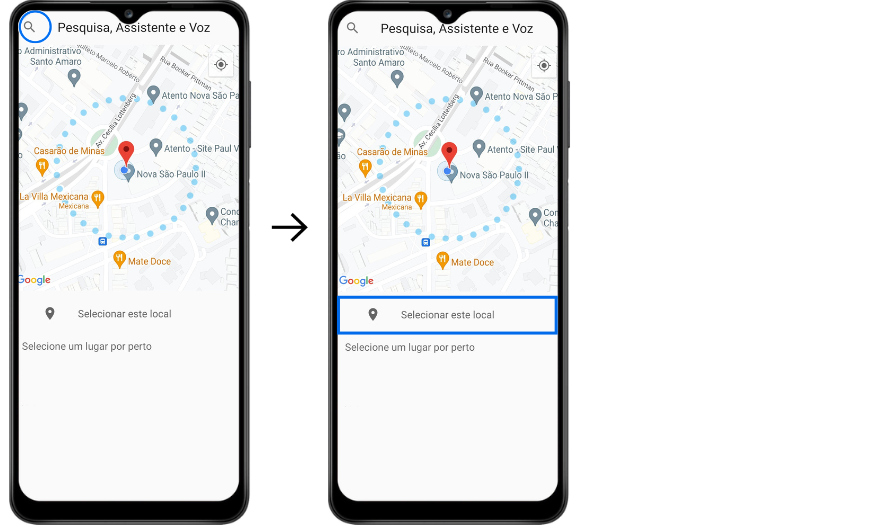

Se você adicionar um dispositivo de confiança seu telefone permanecerá desbloqueado enquando você estiver próximo ou conectado ao celular, como um Relógio Bluetooth ou Galaxy Buds, por exemplo.
*Seu telefone pode ser bloqueado se for desconectado do dispositivo confiável mesmo se for reconectado.
Para adicionar um Dispositivo de Confiança, siga as etapas abaixo.
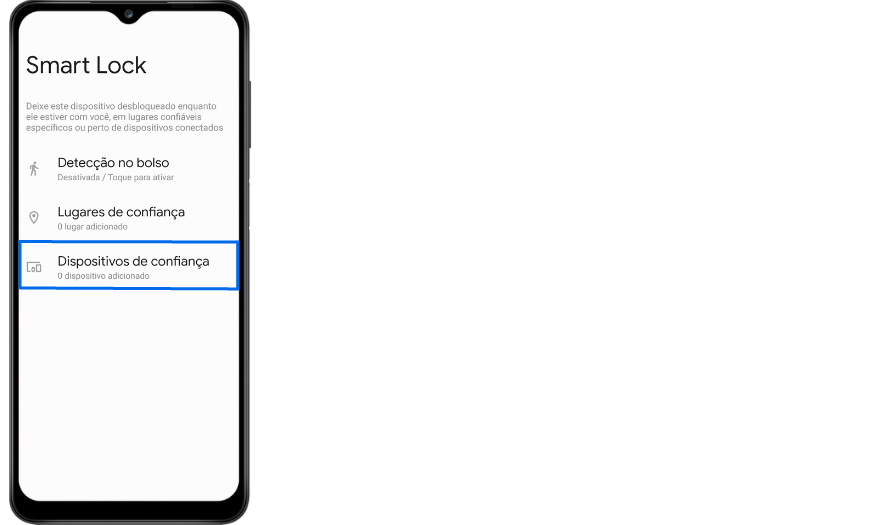
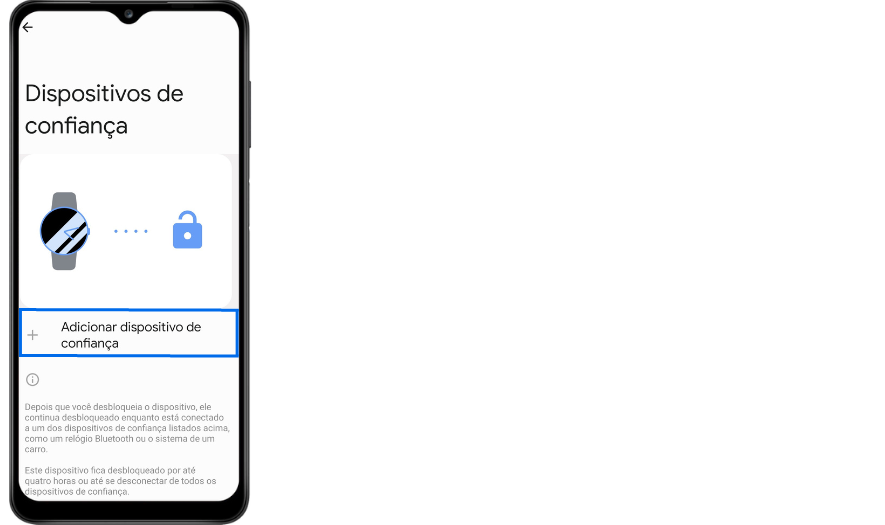
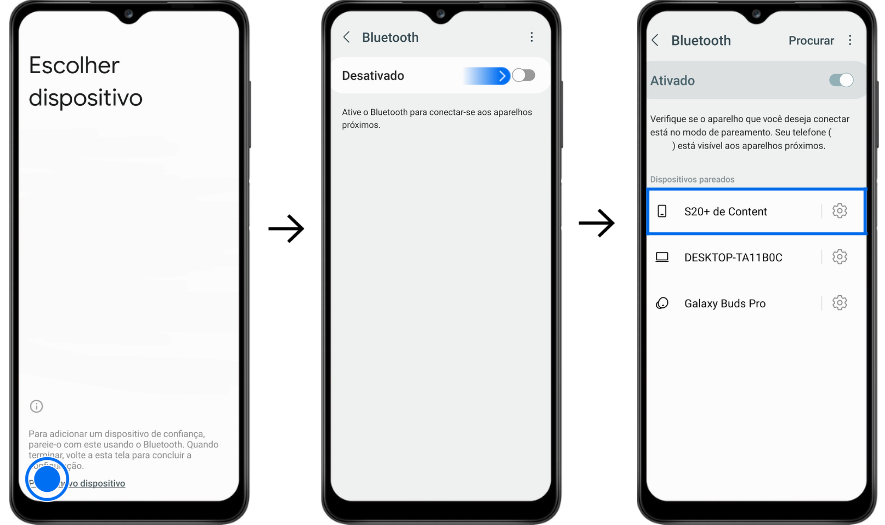
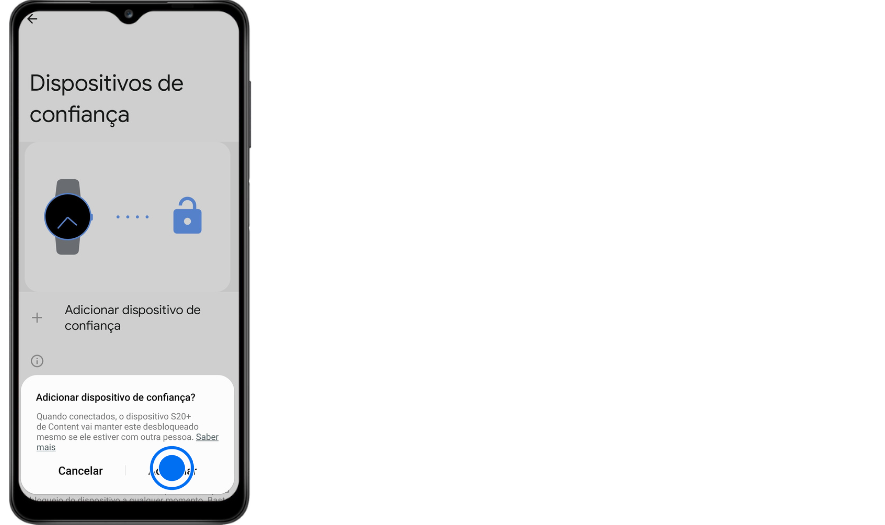
Obrigado pelo seu feedback
Responda a todas as perguntas.






